看我怎麼搭建小程序,微信小程序快速搭建步驟(圖文)
- php是最好的语言原創
- 2018-07-23 11:32:595414瀏覽
你是怎麼搭建小程式的?這個劃時代的產品快速搭建之法,第一步,搭開發環境;第二步:下載「小相簿」原始碼;第三步:雲端部署server 程式碼;第四步:準備網域名稱和設定憑證...
選擇哪個「小程式」Demo?
在知名同性交友網站Github 上,「小程式」的Demo 不少,但是大多只是簡單的API 演示,有的甚至直接把頁面資料寫在了json 檔案裡(分明有網路請求API )。我想體驗的是能夠將服務端和小程式端無縫連接起來(體驗夠爽)的專案。最終,我選擇了騰訊雲官方推出的「小相簿」計畫。
「小相簿」主要實現了以下功能:
列出物件儲存 COS 中的圖片清單。
點擊左上角上傳圖片圖標,可以呼叫相機拍照或從手機相簿選擇圖片,並將選取的圖片上傳到 物件儲存 COS 中。
輕按任何圖片,可進入全螢幕圖片預覽模式,並可左右滑動切換預覽圖片。
長按任意圖片,可儲存至本機,或從 物件儲存 COS 中刪除。

效果示範圖(受開發工具的限制,部分功能尚未實現)
物件儲存服務(Cloud Object Service)是騰訊雲端推出的企業和個人開發者提供的高可用,高穩定,強大安全的雲端儲存服務。可以將任意數量和形式的非結構化資料放入COS,並在其中實現資料的管理和處理。
之所以選擇騰訊雲的Demo,一是因為它是騰訊自家推出的,專案的品質有保障;二是因為它是少有的既講小程式開發,又介紹雲端部署的項目。
稍微有點經驗的程式設計師都知道,架構要動靜分離,靜態檔案最好不要放在自己的伺服器上,要放在專門用來儲存的物件儲存伺服器COS上,並且用CDN 加速。 「小相簿」後端採用的是 Node.js,Nginx作為反向代理。
第一步:搭開發環境
首先,我們需要在本地搭建好微信「小程式」的開發環境。即下載開發者工具。微信官方已經推出了正式版 IDE,大家沒有必要再去下載破解版了。開啟官網下載頁面,依照自己的作業系統選擇。我使用的是 Mac 版。
安裝好之後開啟執行,會要求微信掃碼登陸。之後,就可以看到建立專案的頁面了。
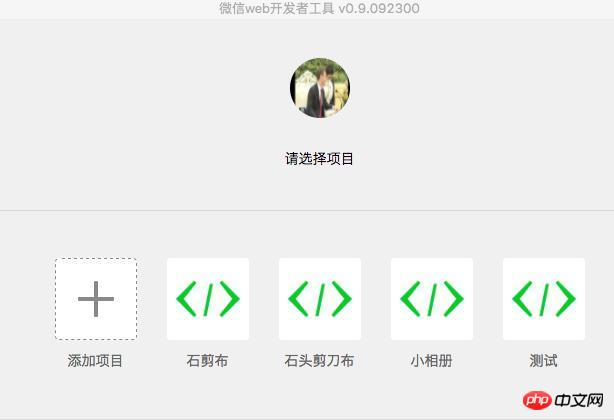
選擇新增項目,沒有 AppID 就選無(如果亂寫會報錯,到時可能無法進入項目)。如果你選擇的專案目錄為空,請如圖所示勾選在「目前目錄中建立quick start專案」。
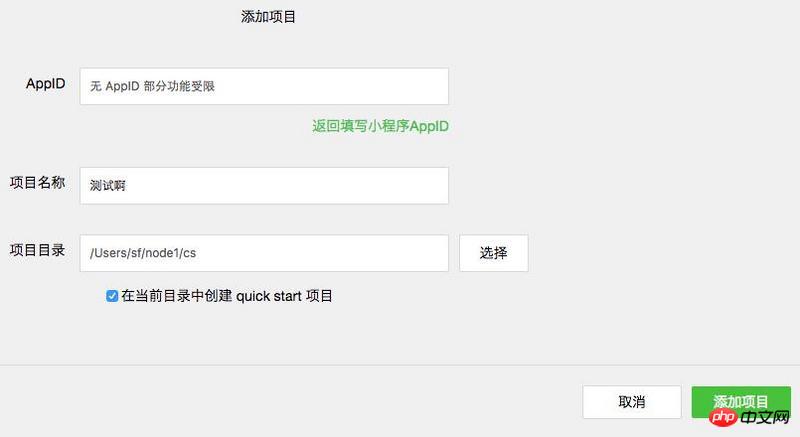
點擊「新增專案」之後,我們會進入開發工具的偵錯頁面。
第二步:下載「小相簿」原始碼
接下來,我們下載「小相簿」的原始碼。可以選擇直接從騰訊雲端官網提供的連結下載,也可以從騰訊雲端團隊的 Github 倉庫拉取。我推薦從 Github 倉庫拉取,這樣可以及時取得最新的程式碼。
git clone https://github.com/CFETeam/weapp-demo-album.git
最終,我們會得到類似這樣的檔案目錄。
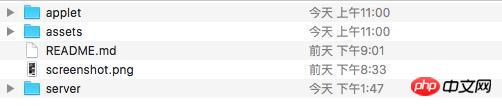
簡單解釋下目錄結構:
applet(或app): 「小相簿」應用程式包程式碼,可直接在微信開發者工具中作為專案開啟。
server: 搭建的Node服務端程式碼,作為伺服器和app通信,提供 CGI 介面範例,用於拉取圖片資源、上傳圖片、刪除圖片。
assets:「小相簿」的示範截圖。
原始碼下載完成之後,我們開啟微信 web 開發者工具,新建專案「小相簿」,選擇目錄applet(或app)。
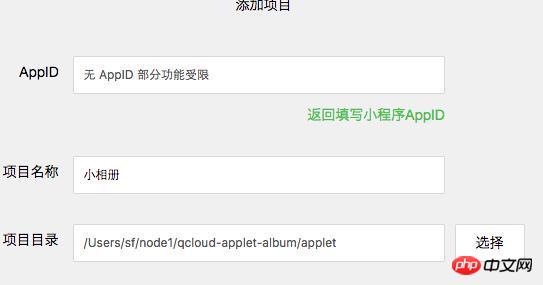
「小相簿」原始碼分析
在進行部署之前,我們來簡單分析一下「小相簿」的具體程式碼。畢竟只看效果不是我們的目的,我們的目的是以「小相簿」為例,了解如何開發小程式並與服務端互動。
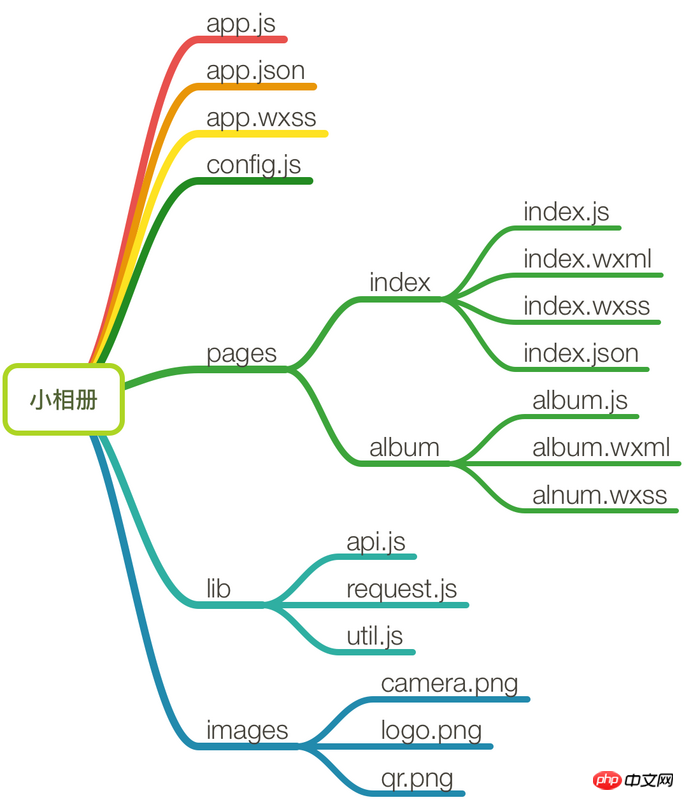
「小相簿」包含一個描述整體程式的 app 和多個描述各自頁面的 page。主程式app 主要由三個檔案組成,分別是 app.js(小程式邏輯)、app.json(小程式公開設定)和 app.wxss(小程式公共樣式表),其中前兩個為必備文件。 config.js 檔案中包含了一些部署網域的設置,現在不用管。
在 pages 目錄下,有兩個 page 頁面,分別是 index 和 album。頁面結構算是比較簡單的,其中 index 是小程式啟動時預設進入的頁面。每個頁面下,至少要有 .js(頁面邏輯)和 .wxml(頁面結構)兩個文件,.wxss(頁面樣式表)和 .json(頁面配置)文件為選填。你可能注意到了,這些檔案的檔案名稱與父目錄的名稱相同。這是微信官方的規定,目的是減少配置項,方便開發者。
接下來我們以 index 頁面為例做簡單的解釋。 index.wxml 是這個頁面的表現層文件,其中的程式碼非常簡單,可以分成上下兩大部分。
89c662c6f8b87e82add978948dc499d2 be244bb3b1d180156fe477f49483386f cb25276c3a0035eab84f5ec809c0df70恭喜你273e21371c5d5e701d3c98517a0bfa41 4b4cb3188190551f34d7f682a20bb781成功地搭建了一个微信小程序273e21371c5d5e701d3c98517a0bfa41 f47f3a4d020a0e37637f1c6ef8509bd0 2213e3eb9efc51b50352ef7706dcdbcf进入相册65281c5ac262bf6d81768915a4a77ac0 de5f4c1163741e920c998275338d29b2 de5f4c1163741e920c998275338d29b2 96dd021c9dff32aa85536227e273aa5e 52562702a982e3afc7d1faea3abb7a78分享二维码邀请好友结伴一起写小程序!273e21371c5d5e701d3c98517a0bfa41 1aaf2ac7608021da61215ad09fb6a8f0f8e950ebc6c1ea27f76cf997b9216fe6 24914b14dc2050f4cba2a53c0724bce2f8e950ebc6c1ea27f76cf997b9216fe6 de5f4c1163741e920c998275338d29b2de5f4c1163741e920c998275338d29b2
頁面的示範效果如下:

我們看到,頁面上有一個「進入相簿」的按鈕。正常理解,點擊後該按鈕後我們就可以進入相簿了(這不廢話嘛)。那小程式背後是怎麼實現該操作的呢?
在 index.wxml 中,我們發現對應的button 標籤上定義了一個 bindtap 屬性,綁定了一個叫做 gotoAlbum 的方法。而這個方法可以在 index.js 檔案中找到。事實上,文件中也只定義了這個方法,執行的具體動作就是跳到 album 頁面。
Page({ // 前往相册页
gotoAlbum() {
wx.navigateTo({ url: '../album/album' });
},
});
album.js 頁面中編寫了程式的主要邏輯,包括選擇或拍攝圖片、圖片預覽、圖片下載和圖片刪除;album.wxml 中三種視圖容器view、 scroll-view、swiper都有使用,也提供了訊息提示框toast。具體方法和視圖的實作請查看專案原始碼。所有的這些功能都寫在 Page 類別中。
lib 目錄下提供了小程式會使用的一些輔助函數,包括非同步存取和物件儲存 COS 的 API。
總的來說,和微信官方宣傳的一樣,在開發者工具下進行小程式的開發,效率確實提高了很多,而且有很多微信提高的元件和 API。所以,在開發速度這點上的體驗還是非常爽的。
另外,由於「小相簿」需要使用諸多雲端能力,如圖片的上傳和下載,我們還需要進行伺服器端的部署和設定。具體請看接下來的步驟。
第三步:雲端部署server 程式碼
雖然服務端的開發不是本文的重點,但為了全面地體驗「小相簿」的整個開發部署流程,我們還是有必要了解服務端的部署,這裡我們使用的是騰訊雲。
如果你想更爽一點,那麼可以選擇騰訊雲端官方提供的小程式雲端鏡像。 「小相簿」的伺服器運作程式碼和設定已經打包成騰訊雲 CVM 鏡像,可以直接使用。可謂一鍵部署好雲端。
如果你以前没有使用过腾讯云,可以选择免费试用(我已经领取了 8 天的个人版服务器),或者领取礼包以优惠的价格购买所需的服务。
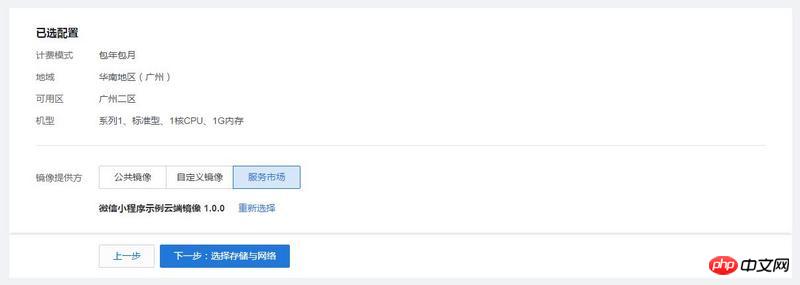
你也可以选择将「小相册」源码中的server文件夹上传到自己的服务器。
第四步:准备域名和配置证书
如果你已经有腾讯云的服务器和域名,并配置好了 https,那么可以跳过第 4-6 步。
在微信小程序中,所有的网络请求受到严格限制,不满足条件的域名和协议无法请求。简单来说,就是你的域名必须走 https 协议。所以你还需要为你的域名申请一个证书。如果没有域名,请先注册一个。由于我们没有收到内测,也就暂时不用登录微信公众平台配置通信域名了。
第五步:Nginx 配置 https
微信小程序云端示例镜像中,已经部署好了 Nginx,但是还需要在 /etc/nginx/conf.d 下修改配置中的域名、证书、私钥。
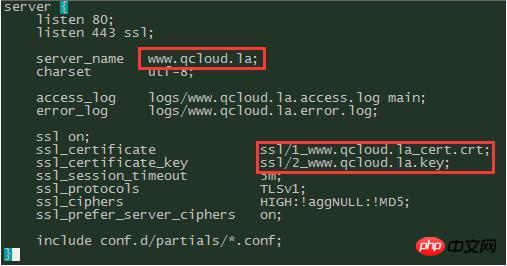
请将红框部分换成自己的域名和证书,并且将 proxy_pass 设置为 Node.js 监听的端口,我的是 9993。
配置完成后,重新加载配置文件并且重启 Nginx。
sudo service nginx reload sudo service nginx restart
第六步:域名解析
我们还需要添加域名记录,将域名解析到我们的云服务器上,这样才可以使用域名进行 https 服务。在腾讯云注册的域名,可以直接使用云解析控制台来添加主机记录,直接选择上面购买的 CVM。
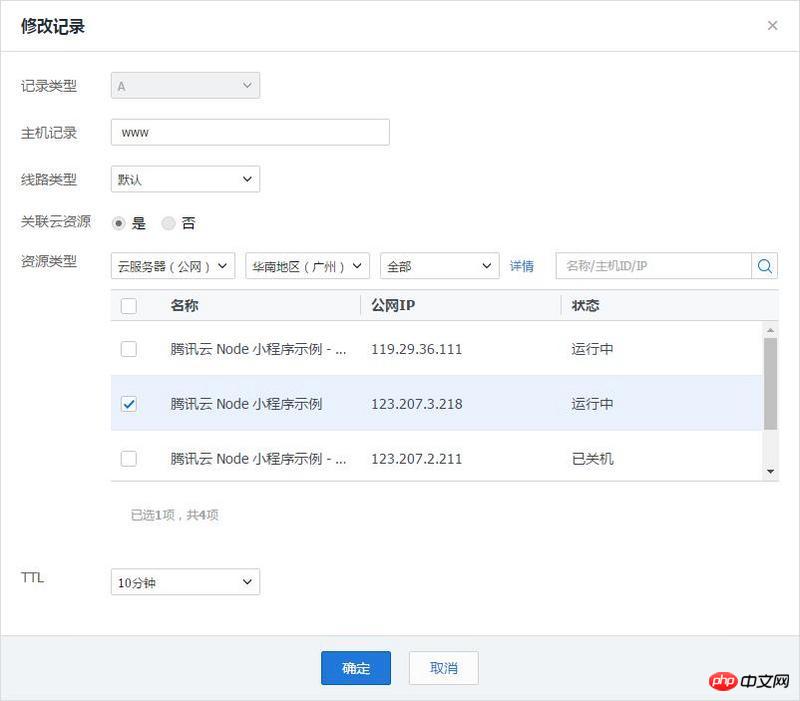
解析生效后,我们的域名就支持 https 访问了。
第七步:开通和配置 COS
由于我们希望实现动静分离的架构,所以选择把「小相册」的图片资源是存储在 COS 上的。要使用 COS 服务,需要登录 COS 管理控制台,然后在其中完成以下操作。
点击创建 Bucket。会要求选择所属项目,填写相应名称。这里,我们只需要填上自己喜欢的 Bucket 名称即可。
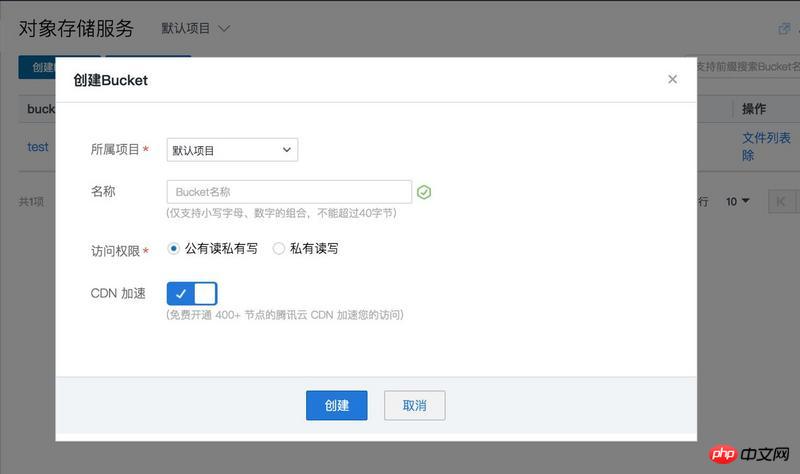
然后在 Bucket 列表中,点击刚刚创建的 Bucket。然后在新页面点击“获取API密钥”。
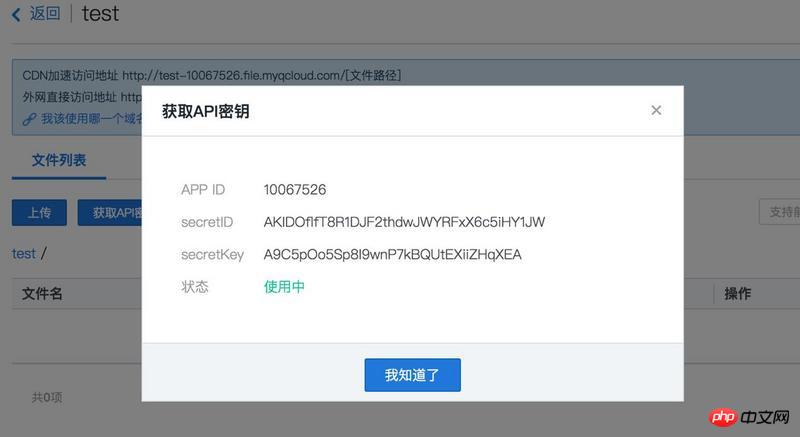
弹出的页面中包括了我们所需要的三个信息:唯一的 APP ID,一对SecretID和SecretKey(用于调用 COS API)。保管好这些信息,我们在稍后会用到。
微信小程序应用号交流群 563752274。
最后,在新的 Bucket 容器中创建文件夹,命名为photos。这点后面我们也会提到。
第八步:启动「小相册」的服务端
在官方提供的镜像中,小相册示例的 Node 服务代码已部署在目录 /data/release/qcloud-applet-album 下。进入该目录,如果是你自己的服务器,请进入相应的文件夹。
cd /data/release/qcloud-applet-album
在该目录下,有一个名为 config.js 的配置文件(如下所示),按注释修改对应的 COS 配置:
module.exports = { // Node 监听的端口号
port: '9993',
ROUTE_BASE_PATH: '/applet',
cosAppId: '填写开通 COS 时分配的 APP ID',
cosSecretId: '填写密钥 SecretID',
cosSecretKey: '填写密钥 SecretKey',
cosFileBucket: '填写创建的公有读私有写的bucket名称',
};
另外,cd ./routes/album/handlers,修改 list.js,将 const listPath 的值修改为你的Bucket 下的图片存储路径。如果是根目录,则修改为 '/'。当前服务端的代码中将该值设置为了 '/photos' ,如果你在第七步中没有创建该目录,则无法调试成功。
小相册示例使用 pm2 管理 Node 进程,执行以下命令启动 node 服务:
pm2 start process.json
第九步:配置「小相册」通信域名
接下来,在微信 web 开发者工具打开「小相册」项目,并把源文件config.js中的通讯域名 host 修改成你自己申请的域名。
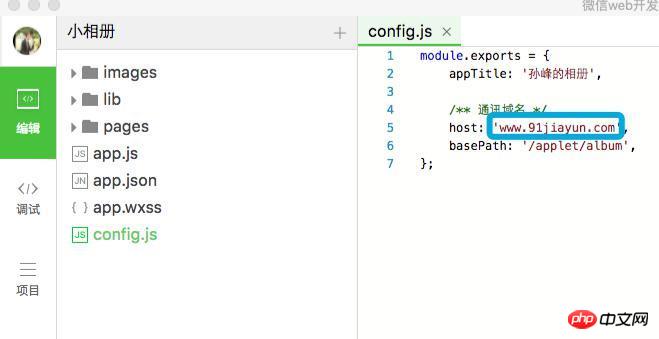
将蓝色框内的内容修改为自己的域名
然后点击调试,即可打开小相册Demo开始体验。
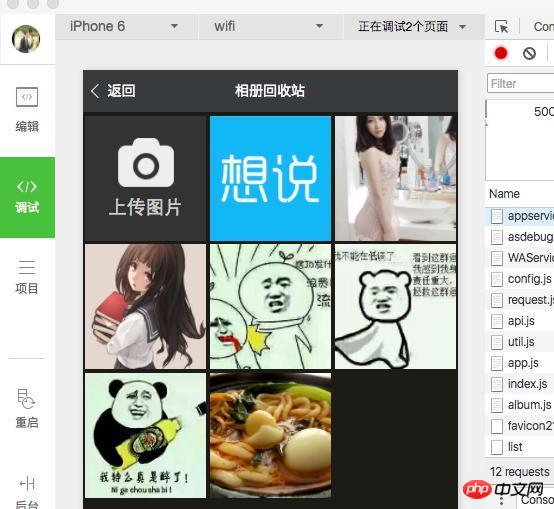

最後提示一點,截止目前為止,微信小程式提供的上傳和下載 API 無法在偵錯工具中正常運作,需要用手機微信掃碼預覽體驗。但是由於沒有內測資格,我們暫時是沒辦法體驗了。
嗯,就這點不夠爽,沒有內測邀請。
相關推薦:
以上是看我怎麼搭建小程序,微信小程序快速搭建步驟(圖文)的詳細內容。更多資訊請關注PHP中文網其他相關文章!

